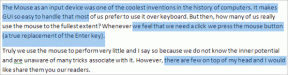Κορυφαίοι 9 τρόποι για να διορθώσετε το πρόβλημα που δεν λειτουργούν τα φωνητικά μηνύματα WhatsApp
Miscellanea / / November 29, 2021
Με την έλευση του φωνητικά μηνύματα στο WhatsApp, πολλοί άνθρωποι το βρίσκουν παρήγορο όταν πληκτρολογούν μεγάλα κείμενα. Μεταφέρει και συναισθήματα με καλύτερο τρόπο. Ωστόσο, αυτές οι φωνητικές σημειώσεις ενδέχεται να σταματήσουν να λειτουργούν κατά καιρούς. Για παράδειγμα, εάν λάβετε ένα ηχητικό μήνυμα, δεν γίνεται λήψη ή δεν υπάρχει ήχος σε αυτό. Ας μάθουμε πώς να διορθώσετε τα φωνητικά μηνύματα που δεν λειτουργούν στο WhatsApp.

Ορισμένοι χρήστες αντιμετωπίζουν ότι τα φωνητικά μηνύματα σταματούν τυχαία να λειτουργούν κατά τη δημιουργία ενός. Αυτό σημαίνει ότι δεν μπορούν να ηχογραφήσουν μηνύματα ήχου. Άλλοι είτε βλέπουν τη μαύρη οθόνη ακούγοντας ήχους του WhatsApp είτε λαμβάνουν ένα σφάλμα "Αυτός ο ήχος δεν είναι διαθέσιμος".
Όποιο πρόβλημα και αν έχετε με τα φωνητικά μηνύματα στο WhatsApp, αυτή η ανάρτηση θα σας βοηθήσει να το διορθώσετε. Ας ελέγξουμε τις λύσεις για να επαναφέρουμε τον ήχο στο WhatsApp.
1. Επανεκκινήστε το τηλέφωνό σας
Μερικές φορές, μια απλή επανεκκίνηση θα έλυνε το πρόβλημα. Εάν τα φωνητικά μηνύματα WhatsApp δεν αναπαράγονται ή δεν ηχογραφούνται, επανεκκινήστε το τηλέφωνό σας. Ελέγξτε αν αυτό διορθώνει το πρόβλημα.

2. Εκχώρηση απαραίτητων αδειών
Εάν δεν μπορείτε να ηχογραφήσετε μηνύματα ή σταματούν κατά την εγγραφή, θα πρέπει να ελέγξετε εάν το WhatsApp έχει την απαραίτητη άδεια. Έτσι, για την εγγραφή ήχου, πρέπει να έχει άδεια χρήσης μικροφώνου στο τηλέφωνό σας.
Ας δούμε πώς να το ενεργοποιήσετε σε Android και iPhone.
Διορθώστε το πρόβλημα ηχογράφησης φωνής στο Android
Βήμα 1: Ανοίξτε τις Ρυθμίσεις στο τηλέφωνό σας και μεταβείτε στις Εφαρμογές και ειδοποιήσεις ή Εφαρμογές ή Διαχείριση εφαρμογών.

Βήμα 2: Στην ενότητα Όλες οι εφαρμογές, αναζητήστε το WhatsApp. Πατήστε πάνω του.

Βήμα 3: Πατήστε Δικαιώματα. Στη συνέχεια, στην επόμενη οθόνη, εάν υπάρχει εναλλαγή δίπλα στο Μικρόφωνο, βεβαιωθείτε ότι είναι ενεργοποιημένο. Εάν βλέπετε απλώς Μικρόφωνο, πατήστε πάνω του και μετά πατήστε Επιτρέπεται.
Υπόδειξη: Σε περίπτωση που η ρύθμιση Μικρόφωνο είναι ήδη ενεργοποιημένη, απενεργοποιήστε την και ενεργοποιήστε την ξανά.


Βήμα 4: Επανεκκινήστε το τηλέφωνό σας.
Υπόδειξη: Σε τηλέφωνα με Android 7.1 Nougat ή νεότερη έκδοση, μπορείτε να πατήσετε παρατεταμένα το εικονίδιο WhatsApp στην αρχική σας οθόνη και, στη συνέχεια, να πατήσετε το εικονίδιο πληροφοριών της εφαρμογής για να μεταβείτε απευθείας στο βήμα 3 παραπάνω.
Επίλυση προβλήματος ηχογράφησης φωνής στο iPhone
Βήμα 1: Ανοίξτε τις Ρυθμίσεις στο iPhone σας. Κάντε κύλιση προς τα κάτω και πατήστε στο WhatsApp.

Βήμα 2: Ενεργοποιήστε την εναλλαγή δίπλα στο Μικρόφωνο. Εάν είναι ενεργοποιημένο, απενεργοποιήστε το και ενεργοποιήστε το ξανά.

Βήμα 3: Επανεκκινήστε το iPhone σας.
3. Απενεργοποιήστε τις εφαρμογές εγγραφής τρίτων
Οποιαδήποτε άλλη εφαρμογή εκτός από το WhatsApp που έχει τη δυνατότητα να χρησιμοποιεί μικρόφωνο κατά την εγγραφή φωνητικών μηνυμάτων θα πρέπει να απενεργοποιηθεί ενώ το κάνετε αυτό. Το WhatsApp αποτυγχάνει να ηχογραφήσει φωνητικές σημειώσεις εάν μια άλλη εφαρμογή, όπως μια εφαρμογή εγγραφής κλήσεων ή ηχογράφησης οθόνης είναι ενεργή στο τηλέφωνό σας. θα προτείναμε σβήνοντάς τα για λίγο. Στη συνέχεια, δοκιμάστε να στείλετε τις φωνητικές σημειώσεις. Εάν το πρόβλημα παραμένει, δοκιμάστε να απεγκαταστήσετε τέτοιες εφαρμογές. Στη συνέχεια, δείτε εάν μπορείτε να δημιουργήσετε φωνητικές σημειώσεις.
4. Ελέγξτε το Screen Protector
Το WhatsApp έχει μια λειτουργία όπου αν μετακινήσετε το τηλέφωνό σας προς το αυτί σας, αρχίζει η αναπαραγωγή ήχου μέσω του ακουστικού. Αυτό συμβαίνει με το βοήθεια του αισθητήρα εγγύτητας στο τηλέφωνό σας. Όταν το τηλέφωνό σας εντοπίσει κάτι που καλύπτει τον αισθητήρα εγγύτητας, η οθόνη γίνεται μαύρη. Συνήθως ενεργοποιείται κατά τη διάρκεια κλήσεων. Αλλά το WhatsApp έχει εκμεταλλευτεί την ίδια δυνατότητα για να σας επιτρέψει να ακούτε φωνητικές σημειώσεις μέσω του ακουστικού.

Είναι βολικό όταν βρίσκεστε σε δημόσιο χώρο όπου η ένταση του ηχείου φαίνεται πολύ χαμηλή ή όταν είστε με τους φίλους σας. Φέρνοντας το τηλέφωνό σας στο αυτί σας, μόνο εσείς θα μπορείτε να ακούσετε το φωνητικό μήνυμα. Εάν κρατήσετε το δάχτυλό σας πάνω από τον αισθητήρα εγγύτητας του τηλεφώνου σας, θα δείτε ότι η οθόνη γίνεται μαύρη. Οπότε βασικά, δεν χρειάζεται απαραίτητα να το μετακινήσετε στο αυτί σας.
Ένα λάθος τοποθετημένο προστατευτικό οθόνης μπορεί επίσης να προκαλέσει το πρόβλημα. Το τηλέφωνό σας πιστεύει ότι είναι κοντά στο αυτί σας και ξεκινά την αναπαραγωγή ήχου μέσω του ακουστικού. Μπορεί να υποθέσετε ότι κάτι δεν πάει καλά με το τηλέφωνό σας, αλλά είναι απλώς το προστατευτικό οθόνης. Επομένως, είτε αφαιρέστε το προστατευτικό οθόνης είτε αντικαταστήστε το με ένα διαφορετικό τοποθετημένο ελαφρώς μακριά από τον αισθητήρα.
5. Αύξηση έντασης ήχου
Όσο ρητορικό κι αν ακούγεται, συχνά μας λείπουν τα επίπεδα έντασης. Εάν ακούτε τις φωνητικές νότες μέσω του ηχείου, αυξήστε την ένταση. Όταν χρησιμοποιείτε το ακουστικό για να τα ακούσετε, θα πρέπει να αυξήσετε ξανά την ένταση καθώς είναι διαφορετική από αυτή που βρίσκεστε στο ηχείο.
6. Ελέγξτε την αποθήκευση
Εάν εμφανίζεται το σφάλμα "Συγγνώμη, δεν είναι δυνατή η φόρτωση αυτού του ήχου αυτήν τη στιγμή". Δοκιμάστε ξανά αργότερα», ενώ προσπαθείτε να κατεβάσετε μια ηχητική σημείωση, θα πρέπει να ελέγξετε τον διαθέσιμο χώρο στο τηλέφωνό σας. Μερικές φορές, ο αποθηκευτικός χώρος είναι γεμάτος και γι' αυτό το WhatsApp αποτυγχάνει να πραγματοποιήσει λήψη φωνητικών μηνυμάτων.
7. Εκκαθάριση προσωρινής μνήμης (μόνο για Android)
Στο Android, μπορείτε να δοκιμάσετε να εκκαθαρίσετε την προσωρινή μνήμη για το WhatsApp. Του διαφορετικό από την εκκαθάριση δεδομένων ή αποθήκευση καθώς τα δεδομένα σας WhatsApp δεν διαγράφονται.
Εδώ είναι τα βήματα:
Βήμα 1: Ανοίξτε τις Ρυθμίσεις στο τηλέφωνό σας Android. Μεταβείτε στις Εφαρμογές και ειδοποιήσεις.

Βήμα 2: Αναζητήστε το WhatsApp στην περιοχή Όλες οι εφαρμογές. Πατήστε πάνω του.

Βήμα 3: Πατήστε στο Storage. Στη συνέχεια, πατήστε Εκκαθάριση προσωρινής μνήμης.


Βήμα 4: Κάντε επανεκκίνηση του τηλεφώνου σας.
8. Ενημερώστε το WhatsApp
Κατά καιρούς, αντιμετωπίζετε πρόβλημα φωνητικών μηνυμάτων λόγω ενός σφάλματος στις εκδόσεις beta του WhatsApp - υποθέτοντας ότι είστε μέρος του προγράμματος δοκιμών εφαρμογής beta. Δοκιμάστε λοιπόν να ενημερώσετε το στο Android και το iPhone σας από τα αντίστοιχα καταστήματα εφαρμογών τους.
9. Απεγκαταστήστε το WhatsApp
Τέλος, αν δεν λειτουργεί τίποτα, απεγκαταστήστε το WhatsApp από το τηλέφωνό σας. Πριν το κάνετε αυτό, διαβάστε τι συμβαίνει όταν απεγκαθιστάτε το WhatsApp.
Παίξτε Περισσότερα
Ελπίζουμε οι παραπάνω λύσεις να σας βοηθήσουν στην επίλυση προβλημάτων με φωνητικές σημειώσεις στο WhatsApp. Μόλις επιστρέψουν στη δράση, θα το παρατηρήσετε Το WhatsApp αναπαράγει αυτόματα τα διαδοχικά μηνύματα. Είναι μια νέα δυνατότητα που εισήχθη πρόσφατα από το WhatsApp. Ελπίζουμε να φέρουν σύντομα περισσότερα ενδιαφέροντα χαρακτηριστικά που σχετίζονται με φωνητικές σημειώσεις.
Επόμενο: Οι φωτογραφίες WhatsApp καταλαμβάνουν χώρο αποθήκευσης στο τηλέφωνό σας; Γνωρίστε πολλούς τρόπους για να τα διαγράψετε από το Android και το iPhone σας.